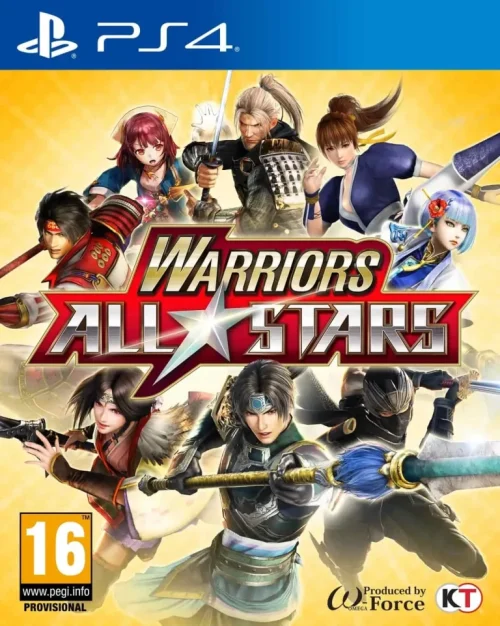Ускорение FPS в Minecraft:
- Отключить ненужные графические настройки: облака, плавное освещение, вертикальная синхронизация, сглаживание биома.
- Уменьшить количество частиц и поле зрения.
- Установить максимальный FPS на Неограниченный и включить \”Графика\” на \”быстро\”.
Как добиться 200 FPS в Майнкрафте?
Это может быть вызвано тем, что приложения работают в фоновом режиме или просто не имеют достаточной вычислительной мощности для бесперебойной работы игры с текущими настройками. Полезным инструментом для использования в Minecraft: Java Edition является отслеживание частоты кадров в меню отладки, которое можно открыть, нажав F3.
Почему мой FPS в Minecraft такой низкий на ПК высокого класса?
Чтобы повысить производительность и увеличить FPS в Minecraft на ПК высокого класса, можно предпринять следующие шаги:
- Загрузите и установите мод OptiFine.
OptiFine – это бесплатный мод, который оптимизирует графический движок Minecraft и улучшает производительность игры. Он доступен для скачивания на официальном сайте OptiFine.
- Запустите файл Java.
После загрузки файла OptiFine дважды щелкните по нему, чтобы запустить установщик. Следуйте инструкциям по установке, чтобы добавить OptiFine в игру.
- Запустите Minecraft.
После установки OptiFine запустите Minecraft. В главном меню игры нажмите кнопку \”Настройки\”.
- Перейдите в раздел \”Настройки видео\”.
В меню настроек перейдите в раздел \”Настройки видео\”.
- Перейдите в раздел \”Другие настройки\”.
В разделе \”Настройки видео\” перейдите в раздел \”Другие настройки\”.
- Установите для параметра \”Показать FPS\” значение \”ВКЛ\”.
В разделе \”Другие настройки\” найдите параметр \”Показать FPS\” и установите для него значение \”ВКЛ\”. Это позволит отображать текущее значение FPS в игре.
Дополнительно:
- Убедитесь, что у вас установлены последние версии драйверов для видеокарты и других аппаратных компонентов.
- Закройте все ненужные программы и процессы, которые могут потреблять ресурсы компьютера.
- Уменьшите разрешение экрана в игре, чтобы снизить нагрузку на видеокарту.
- Отключите ненужные графические эффекты в игре, чтобы улучшить производительность.
- Увеличьте объем выделенной оперативной памяти для Minecraft, чтобы улучшить производительность игры.
Как оптимизировать FPS?
FPS — это количество кадров в секунду, которые генерирует ваша видеокарта.
Если у вас низкий FPS, возможно, у вас устаревшая видеокарта или не хватает оперативной памяти (ОЗУ), выделенной для Minecraft.
Вот несколько советов по оптимизации FPS:
- Установите последние драйверы для вашей видеокарты.
- Выделите больше ОЗУ для Minecraft в настройках игры.
- Уменьшите настройки графики в игре.
- Закройте другие программы, которые могут потреблять ресурсы вашего компьютера.
ЛУЧШЕЕ Руководство по оптимизации | Майнкрафт Оптифайн | МАКС. ФПС
Увеличьте FPS и улучшите игровой процесс с помощью следующих мер:
- Обновите драйверы видеокарты. Видеокарта имеет решающее значение для игровой производительности. Регулярно обновляйте драйверы, чтобы обеспечить максимальную производительность.
- Измените настройки видеоигры. Внутриигровые настройки могут значительно повлиять на производительность. Уменьшите такие параметры, как разрешение, качество текстур и эффекты, чтобы повысить FPS.
- Включите игровой режим в Windows 10. Windows 10 имеет встроенный игровой режим, который может улучшить производительность игр. Активируйте его в настройках системы.
- Уменьшите разрешение. Уменьшение разрешения игры может значительно повысить FPS. Однако это также снизит качество изображения.
- Опция управления питанием. Убедитесь, что в настройках питания Windows выбрана опция \”Высокая производительность\”. Это обеспечит максимальную производительность системы.
- Разгон видеокарты. Опытные пользователи могут разогнать свою видеокарту, чтобы повысить производительность. Однако это может привести к перегреву и нестабильной работе системы.
- Увеличьте ОЗУ. Если у вас недостаточно оперативной памяти, игра может работать медленно. Добавьте больше ОЗУ, чтобы улучшить производительность.
- Замените видеокарту. Если ваша видеокарта устарела или не соответствует требованиям игры, замените ее на более мощную.
60 кадров в секунду это хорошо?
Высокоскоростная частота кадров
Частота кадров 60 кадров в секунду или выше считается высокоскоростной. Это означает, что видео будет выглядеть более плавным и реалистичным, чем видео с более низкой частотой кадров. Высокоскоростная частота кадров часто используется для замедленного видео, так как она позволяет запечатлеть больше деталей и движений.
Примеры высокоскоростной частоты кадров
- 60 кадров в секунду
- 120 кадров в секунду
- 240 кадров в секунду
- 1000 кадров в секунду
Преимущества высокоскоростной частоты кадров
- Более плавное и реалистичное видео
- Возможность запечатлеть больше деталей и движений
- Подходит для замедленного видео
Недостатки высокоскоростной частоты кадров
- Требует более мощного оборудования
- Может привести к увеличению размера файла
Выбор частоты кадров
При выборе частоты кадров для видео необходимо учитывать несколько факторов, таких как:
- Цель видео
- Оборудование, которое будет использоваться для съемки
- Размер файла, который вы можете себе позволить
Если вы не уверены, какую частоту кадров выбрать, рекомендуется проконсультироваться с профессионалом.
Что увеличивает ФПС?
Для улучшения показателя FPS можно выполнить следующие шаги:
- Дефрагментация основного жесткого диска.
Дефрагментация помогает упорядочить файлы на жестком диске, что может привести к более быстрой загрузке игр и приложений.
- Изменение параметра питания.
Измените параметр питания на \”Высокая производительность\”, чтобы обеспечить максимальную производительность компьютера.
- Обновление графического драйвера.
Убедитесь, что у вас установлена последняя версия графического драйвера. Обновления драйверов часто включают улучшения производительности.
Дополнительные советы:
- Закройте все ненужные программы и процессы перед запуском игры.
- Уменьшите настройки графики в игре, чтобы улучшить производительность.
- Отключите вертикальную синхронизацию (V-Sync), чтобы уменьшить задержку ввода.
- Попробуйте использовать полноэкранный режим вместо оконного режима.
- Убедитесь, что ваша видеокарта правильно установлена и подключена к материнской плате.
Что больше всего увеличивает FPS в Майнкрафте?
Чтобы максимально увеличить FPS в Майнкрафте, следуйте этим шагам:
- Настройте параметры графики:
- Установите максимальный FPS на Неограниченный.
- Выключите облака и плавное освещение.
- Установите частицы на минимум.
- Отключите вертикальную синхронизацию.
- Отключите сглаживание биома.
- Включите «Графика» на «быстро».
- Уменьшите FOV (поле зрения):
- Более низкий FOV уменьшит количество рендеринга, что может привести к увеличению FPS.
- Используйте ресурспак с низким разрешением:
- Ресурспаки с низким разрешением требуют меньше ресурсов для рендеринга, что может привести к увеличению FPS.
- Отключите моды:
- Некоторые моды могут значительно снизить FPS. Отключите ненужные моды, чтобы повысить производительность.
- Выделите больше оперативной памяти для Майнкрафта:
- Вы можете выделить больше оперативной памяти для Майнкрафта, отредактировав файл запуска Java. Это может улучшить производительность, особенно если у вас много модов или ресурспаков.
- Убедитесь, что у вас установлены последние драйверы видеокарты:
- Устаревшие драйверы видеокарты могут снизить производительность в играх. Убедитесь, что у вас установлены последние драйверы для вашей видеокарты.
- Закройте другие программы, работающие в фоновом режиме:
- Другие программы, работающие в фоновом режиме, могут потреблять ресурсы, которые могли бы быть использованы Майнкрафтом. Закройте все ненужные программы, чтобы повысить производительность.
Почему я получаю максимум 30 FPS в Minecraft?
Улучшение производительности Minecraft:
- Снизить настройки графики: расстояние рендеринга, сглаживание, расстояние рендеринга частиц.
- Отключить ненужные настройки: сглаживание текселей, необычную графику, необычные листья.
OptiFine увеличивает FPS?
OptiFine значительно повышает производительность в игре Minecraft.
- Среднестатистический игрок получит повышение FPS примерно на 20%.
- Прирост FPS зависит от аппаратного обеспечения игрока, настроек игры и используемых модов.
- OptiFine также улучшает качество графики в игре, добавляя поддержку шейдеров, текстур высокого разрешения и других визуальных эффектов.
- OptiFine можно использовать вместе с другими модами, однако некоторые моды могут конфликтовать с ним.
В целом, OptiFine является очень полезным модом, который может значительно улучшить игровой процесс в Minecraft. Однако следует помнить, что OptiFine не является официальным модом и может привести к проблемам с игрой.
Как получить 1000 FPS на слабом ПК Minecraft?
Как повысить производительность Minecraft на слабом ПК и получить 1000 FPS?
- Уменьшите нагрузку Minecraft на свой компьютер
- Уменьшите разрешение. Разрешение определяет количество пикселей, в которых отображается игра. Чем выше разрешение, тем больше пикселей нужно отрисовать, что требует больше ресурсов.
- Уменьшите расстояние рендеринга. Чтобы повысить FPS, установите ползунок расстояния рендеринга между низким и средним. Это уменьшит количество объектов, которые нужно отрисовывать, и повысит производительность.
- Выключите вертикальную синхронизацию. Вертикальная синхронизация синхронизирует частоту кадров игры с частотой обновления монитора. Это может уменьшить разрывы экрана, но также может снизить производительность.
- Включите полноэкранный режим. Полноэкранный режим позволяет игре использовать все ресурсы вашего графического процессора. В оконном режиме игра может использовать только часть ресурсов графического процессора.
- Модификации
- Используйте моды, повышающие производительность. Существует множество модов, которые могут повысить производительность Minecraft. Например, мод Optifine может значительно повысить FPS, оптимизируя код игры и графику.
- Удалите ненужные моды. Если вы используете много модов, это может снизить производительность игры. Попробуйте удалить ненужные моды и посмотреть, как это повлияет на производительность.
- Обновите драйверы видеокарты
- Обновите драйверы видеокарты. Устаревшие драйверы видеокарты могут снизить производительность игры. Обновите драйверы видеокарты до последней версии, чтобы повысить производительность.
Какой процессор лучше всего подходит для Майнкрафта?
Для Minecraft подойдет даже бюджетный процессор.
- Intel Core i3 или AMD Athlon II (K10) 2,8 ГГц.
- 4 ГБ ОЗУ.
- GeForce 2xx или AMD Radeon HD 5xxx с OpenGL 3.3.
- 1 ГБ на жестком диске.
Какое разрешение лучше всего для FPS в Minecraft?
Максимальное повышение FPS:
- Разрешение: 1920×1080@144
- Смесь биомов: ВЫКЛ
- Графика: быстрая
Лучше ли натрий, чем OptiFine, для ПК низкого класса?
Sodium и OptiFine — два популярных мода для Minecraft, которые могут улучшить производительность игры на компьютерах с низкими характеристиками.
- Sodium сосредоточен на повышении FPS и плавности игры.
- OptiFine предлагает широкий спектр дополнительных функций, таких как настройка графики, поддержка шейдеров и оптимизация использования памяти.
Выбор между Sodium и OptiFine зависит от индивидуальных потребностей игрока.
60 FPS плохо для Майнкрафта?
Что такое хороший Minecraft FPS? Это зависит от уровня производительности, которым вы удовлетворены. 30–60 кадров в секунду — это нижний предел шкалы, а 144 кадра в секунду и выше — верхний предел.
90 FPS — это хорошо для Майнкрафта?
Плавный и захватывающий игровой процесс:
- 90 FPS — это отличная частота кадров для Майнкрафта.
- Обеспечивает плавную анимацию без задержек.
- Позволяет наслаждаться невероятно плавным игровым процессом.
25 FPS — это хорошо для Майнкрафта?
Кадровая частота (FPS) является важным показателем производительности видеоигр. Она определяет количество кадров, которые могут быть отображаться в секунду. Чем выше кадровая частота, тем более плавной и отзывчивой будет игра.
Для Майнкрафта минимально приемлемой кадровой частотой считается 30 FPS. При этом игра будет выглядеть плавно, но могут наблюдаться небольшие задержки при управлении. 45-60 FPS — это идеальная кадровая частота для Майнкрафта. При этом игра будет выглядеть максимально плавно и отзывчиво.
Если ваш компьютер не может выдавать стабильные 45-60 FPS, вы можете попробовать снизить настройки графики в игре. Это позволит повысить кадровую частоту, но может привести к ухудшению качества изображения.
Дополнительные советы по повышению кадровой частоты в Майнкрафте:
- Убедитесь, что у вас установлены все необходимые драйверы для вашей видеокарты.
- Закройте все ненужные программы, которые могут занимать ресурсы вашего компьютера.
- Отключите ненужные моды и плагины.
- Уменьшите разрешение экрана игры.
- Уменьшите дальность прорисовки.
- Отключите сглаживание и другие дополнительные графические эффекты.
Следуя этим советам, вы можете повысить кадровую частоту в Майнкрафте и сделать игру более плавной и отзывчивой.
Что произойдет, если FPS слишком высок?
Слишком высокая частота кадров (FPS) может привести к ошибкам синхронизации, которые могут перегрузить монитор и привести к его неисправности. Это происходит потому, что монитор не может обрабатывать кадры достаточно быстро, что приводит к разрыву экрана и другим артефактам.
Основные проблемы, которые могут возникнуть при слишком высоком FPS:
- Разрыв экрана: Это происходит, когда кадры не отображаются на мониторе в правильном порядке, что приводит к горизонтальным линиям на экране.
- Мигание: Это происходит, когда кадры отображаются на мониторе неравномерно, что приводит к мерцанию экрана.
- Задержка ввода: Это происходит, когда существует задержка между тем, когда игрок вводит команду, и когда эта команда отображается на экране.
Для того, чтобы избежать этих проблем, рекомендуется ограничить FPS до частоты обновления монитора. Это можно сделать с помощью настроек игры или с помощью стороннего программного обеспечения.
Кроме того, существуют некоторые мониторы, которые поддерживают технологию синхронизации с частотой обновления (G-Sync или FreeSync). Эти технологии позволяют монитору синхронизировать свою частоту обновления с частотой кадров видеокарты, что устраняет разрывы экрана и другие артефакты.
Что больше всего влияет на FPS?
Видеокарта и процессор являются наиболее важными факторами, влияющими на частоту кадров в игре или производительность FPS.
- Процессор компьютера отправляет инструкции программ на видеокарту.
- Видеокарта обрабатывает эти инструкции и отображает их на экране.
- Количество ядер и тактовая частота процессора влияют на скорость обработки инструкций.
- Объем видеопамяти и тип графического процессора (GPU) влияют на скорость обработки графики.
- Драйверы видеокарты также могут влиять на производительность FPS.
Другие факторы, которые могут влиять на производительность FPS:
- Скорость оперативной памяти (RAM).
- Скорость жесткого диска или твердотельного накопителя (SSD).
- Настройки графики в игре.
- Разрешение экрана.
- Сглаживание и другие эффекты постобработки.
- Фоновые процессы, работающие в операционной системе.
Для достижения максимальной производительности FPS рекомендуется:
- Использовать мощную видеокарту и процессор.
- Установить последние драйверы для видеокарты.
- Настроить графику в игре на средние или высокие настройки.
- Уменьшить разрешение экрана, если это необходимо.
- Отключить сглаживание и другие эффекты постобработки.
- Закрыть все ненужные программы, работающие в фоновом режиме.
Более высокий FPS выглядит лучше?
Более высокая частота кадров, также известная как частота кадров, делает изображение более плавным и реалистичным.
- Между 15 и 30 кадрами в секунду наблюдается огромный скачок.
- Между 30 и 60 скачок менее заметен, а между 60 и 120 — еще меньше.
240 фпс заметно?
Однако имейте в виду, что скачок со 144 Гц до 240 Гц не так заметен, как переход с 60 Гц на 144 Гц. 240 Гц даст вам небольшое преимущество перед другими игроками, играющими с более низкой частотой обновления, и сделает игровой процесс более приятным и захватывающим, но не сделает вас лучшим игроком!
144 кадра в секунду хороши для игр?
Игровые мониторы с высокой частотой обновления (144 Гц и выше) становятся все более популярными по мере того, что игры становятся все более требовательными к графическому оборужению. Такие мониторы обеспечивают ряд преимуществ, включая более плавное движение, более отзывчивое управление и более детализированное изображение.
Преимущества использования игрового монитора с высокой частотой обновления:
- Более плавное движение: мониторы с высокой частотой обновления обеспечивают более плавное движение, чем традиционные мониторы с частотой обновления 60 Гц. Это достигается путем уменьшения задержки между кадрми, что приводит к более плавному игровому процессу.
- Более отзывчивое управление: мониторы с высокой частотой обновления также обеспечивают более отзывчивое управление. Это достигается путем уменьшения задержки между входными данными и отображением их на экране, что приводит к более быстрому и точному игровому процессу.
- Более детализированное изображение: мониторы с высокой частотой обновления также обеспечивают более детализированное изображение. Это достигается путем увеличения количества кадров в секунду, что приводит к более детальному игровому процессу.
Недостатки использования игрового монитора с высокой частотой обновления:
- Более высокая стоимость: мониторы с высокой частотой обновления стоят дороже, чем традиционные мониторы с частотой обновления 60 Гц.
- Более высокие требования к графическому оборужению: для того, чтобы достичь высокой частоты обновления, требуется мощный графический процессор. Это означает, что если у вас нет мощного графического процессора, то вы не сможете воспользоваться преимуществами монитора с высокой частотой обновления.
В целом, игровые мониторы с высокой частотой обновления являются хорошей инвестицией для тех, кто хочет улучшить игровой процесс. Такие мониторы обеспечивают ряд преимуществ, включая более плавное движение, более отзывчивое управление и более детализированное изображение. Однако перед тем, как приобрести игровой монитор с высокой частотой обновления, убедитесь, что у вас есть мощный графический процессор, который сможет обеспечить высокое разрешение и высокое количество кадров в секунду.